Как оплатить интернет онлайн через интернет банкинг Беларусбанка – в связи с последними изменениями многие пользователи из Беларуси ищут в интернете информацию о этом.

Как оплатить интернет через интернет банкинг Беларусбанк
Содержание:
Изменения в интернет-банкинге «АСБ Беларусбанк» связаны с продолжающимся переводом всех клиентов Беларусбанка в единую централизованную электронную базу данных.
Теперь авторизация и регистрация каждого пользователя возможна только из одной учётной записи в интернет-системе.
Онлайн-доступ к средствам даёт возможность клиентам банка разными новыми электронными услугами, главной из которых является оплата коммунальных услуг.
У многих возникают вопросы по поводу того, как выполнить вход в систему «Интернет банкинг», как оплатить там что-либо, как подключить себе эту систему и так далее.
Разберём все по порядку.
Последовательность действий для оплаты через интернет в Беларусбанке
Что нужно сделать клиенту, чтоб заплатить за что-нибудь онлайн:
- Зарегистрироваться в системе онлайн-банкинга Беларусбанка.
- Зайти в интернет-банкинг Беларусбанк.
- Выбрать услугу из списка.
- Оплатить выбранную услугу.
Теперь разберём каждое из этих действий более подробно и на примерах.
к содержанию ↑Регистрация в онлайн-системе Беларусбанка
Чтобы пройти процесс регистрации в интернет-банкинге, нужно сделать следующее:
-
- Пройти по ссылке входа в систему.
- Нажать там на вкладку «Online-регистрация».
-
- Прочитать лицензионное соглашение и, если вы со всем согласны, нажать на кнопку «Продолжить» в правом нижнем углу страницы.
-
- Прочитать договор оферты и тоже согласиться с ним путём нажатия на кнопку «Я согласен…».
-
- Ввести свои данные – Ф. И. О., гражданство, идентификационный номер и номер документа, удостоверяющего личность, а также специальный код и нажать на кнопку «Продолжить».
-
- Дальше нужно будет оплатить комиссию за оказание услуг интернет банкинга (это можно сделать в отделении банка либо списать средства с карты).
После этого вам на физический почтовый адрес придёт карта сессионных кодов.
Для каждого клиента банка предусмотрена только одна учётная запись для доступа к системе «Интернет-банкинг» и, соответственно, одна карта кодов.
Для получения по почте карты кодов с ключами доступа к своим электронным средствам нужно указать при регистрации свой актуальный адрес проживания.
Карта кодов с ключами (выглядит, как обычная банковская пластиковая карта) в дальнейшем понадобится для входа в систему.
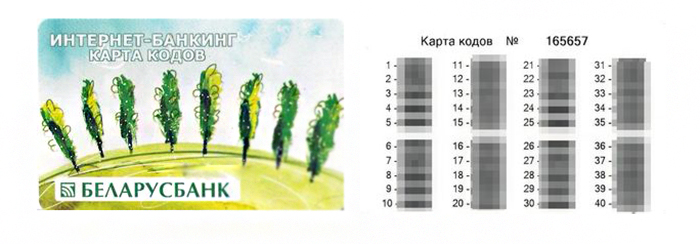
Карта кодов Беларусбанка (лицевая и оборотная стороны)
Вход в систему онлайн-банкинга Беларусбанк
Чтобы войти в систему, необходимо выполнить такие действия:
-
-
- Перейти по прямой ссылке на вход. Также можно зайти на главную страницу сайта банка в интернете и там нажать на кнопку «Интернет-банкинг» (см. рисунок ниже).
-
-
-
- Ввести указанный вами при регистрации логин и выданный системой пароль (в первый раз вход выполняется именно с его помощью) и нажать кнопку «Войти».
-
-
-
- Если вы успешно ввели логин и пароль, следует ввести код с той самой карты ключей, которая пришла вам на почте по указанному системой номеру и нажать «Войти».
-
После этого произойдёт вход, и система станет доступной для использования.
Если это произошло, разблокировать учетную запись можно по короткому номеру 147, либо разблокировать карту по СМС.
Подробную инструкцию можно найти на официальном сайте банка по следующей ссылке: «Разблокировка по СМС».
Все описанные выше услуги, в том числе регистрация, доступны через систему мобильного банкинга Беларусбанк «М Банкинг».
Приложения есть для телефонов с ОС Android, iOS, Windows Phone и телефонов на платформе Java.
Теперь разберём процесс использования услуги на некоторых примерах.
к содержанию ↑Как оплатить интернет через Беларусбанк онлайн
Итак, у нас уже подключён интернет-банкинг, вход в систему тоже выполнен. Теперь нужно сделать какой-то платёж, к примеру, оплатить интернет.
Для этого нужно выполнить такие действия:
-
-
- Перейти по вкладке «Платежи и переводы» в меню сверху, а затем — «Система «Расчёт» (ЕГРИП)» в меню слева. Нажать на кнопку создания нового платежа.
-
-
-
- Выбрать раздел «Общереспубликанские» (все остальные не предназначены для оплаты услуг интернета).
-
-
-
- Выбрать своего интернет-провайдера. Для примера нажмём на «Белтелеком».
-
-
-
- Выбрать свой город или область из списка.
-
-
-
- Выбрать пункт «Интернет…». Как видим, здесь доступно всего три компании – ByFly, ZALA и Максифон.
-
-
-
- Дальше нужно указать, с какой карты будут списаны деньги за оплату. Для этого нужно нажать на кнопку «Выбрать источник средств для операции». После этого останется просто поставить отметку на нужном счёте и нажать кнопку «Продолжить» в правой нижней части окна программы. Если у вас только одна карта, этот шаг для вас неактуален.
-
-
-
- В соответствующее поле следует ввести номер договора с поставщиком интернет-услуг и нажать кнопку «Продолжить».
-
-
-
- Далее нужно ввести сумму платежа в соответствующее поле и снова нажать кнопку «Продолжить». Минимальная сумма к оплате, независимо от услуги, составляет 120 белорусских рублей.
-
-
-
- На следующей странице осталось только проверить введённые реквизиты и нажать кнопку «Оплатить» в нижней части окна программы. Пользователь может сохранить шаблон с введёнными данными; для этого нужно ввести подходящее название в поле, расположенное рядом с кнопкой «Сохранить», и нажать на эту кнопку. Сохранить шаблон можно и после того, как вы нажмёте на кнопку «Оплатить».
-
Итак, у нас получилось оплатить через интернет банкинг Беларусбанк. Перейдём к примеру оплаты коммунальных услуг.
к содержанию ↑Как оплатить коммунальные услуги Беларусбанк
В этом случае мы тоже считаем, что вход в интернет банкинг уже выполнен. После этого, чтобы оплатить коммунальные услуги, делаем следующее:
-
-
- Сначала необходимо открыть меню «Платежи и переводы» на панели сверху и нажать на вкладку «Система «Расчёт» (ЕРИП)» в меню слева. Все точно так же, как и для оплаты интернета.
- В открывшемся окне тоже нажимаем на кнопку «Новый платёж».
- В следующем окне уже нужно выбрать свой город или столицу вашей области. Для примера выберем город Минск.
-
-
-
- В следующем окне следует выбрать пункт «Коммунальные платежи».
-
-
- Дальше нужно выбрать нужный раздел из списка доступных.
- Дальнейшие действия идентичны тем, которые были описаны в пункте про оплату интернета – нужно ввести личный счёт (или же адрес), указать счёт (карту), с которого будут списаны деньги и подтвердить оплату. Если платёж регулярный, шаблон с введёнными данными сохранит вам время при последующей оплате «коммуналки» через интернет.
Как оплатить телефон через интернет-банкинг Беларусбанк
Теперь перейдём к инструкции, как оплатить счета за домашний телефон в онлайн-системе Беларусбанка. В этом случае необходимо выполнить следующие действия:
-
- Открыть меню «Платежи и переводы» на панели сверху и нажать на вкладку «Система «Расчёт» (ЕРИП)» в меню слева. Действия те же самые, что и в предыдущих пунктах.
- В открывшемся окне нажать на кнопку «Новый платёж».
- Нажать на раздел «Общереспубликанские».
-
- В следующем окне нужно выбрать «Белтелеком», а потом свой регион. Для примера тоже возьмём город Минск.
-
- В следующем окне выбираем пункт «Телефон».
- Дальше указываем данные, необходимые для оплаты – счёт, с которого спишутся средства, реквизиты для оплаты и сама сумма платежа. Здесь так же, как и в предыдущих пунктах доступно сохранение шаблона оплаты.
В дальнейшем все шаблоны оплаты будут доступны прямо на главной странице сайта, разумеется, после авторизации.
к содержанию ↑3D-Secure – дополнительный пароль для покупок в Интернете
Пароль 3D-Secure добавляет ещё один шаг к аутентификации пользователя при онлайн-платежах через систему интернет-банкинга и мобильного банкинга (М Банкинг) и доступен для карт Visa и МasterCard.
Чтобы воспользоваться этой дополнительной возможностью, клиенту необходимо зарегистрировать карту в системе 3-D Secure.
Подробную инструкцию можно найти на официальной странице банка.
Инструкции по выполнению этих и других операций в видеороликах можно найти на официальном канале Беларусбанка на YouTube.
Например, видеогид, как сделать платёж по реквизитам или оплатить детсад через инфокиоск:
к содержанию ↑ЕРИП и комиссия («вознаграждение») в Беларусбанке
Относительно недавно в Беларуси был создана система ЕРИП (единое расчётное информационное пространство).
Оплата услуг через ЕРИП – единственный возможный способ избежать банковской комиссии.
К этой системе подключены практически все крупные организации, в частности, все коммунальные компании.
Оплачивать что-либо через ЕРИП можно с помощью банкоматов, инфокасс, мобильных и интернет-банкингов.
Как оплачивать товары и услуги онлайн через сервис EasyPay
Сразу стоит сказать, что EasyPay Беларусь – это первая в стране полноценная система электронных платежей.
Через неё удобно оплачивать коммунальные и другие услуги через интернет, а также делать онлайн-покупки.
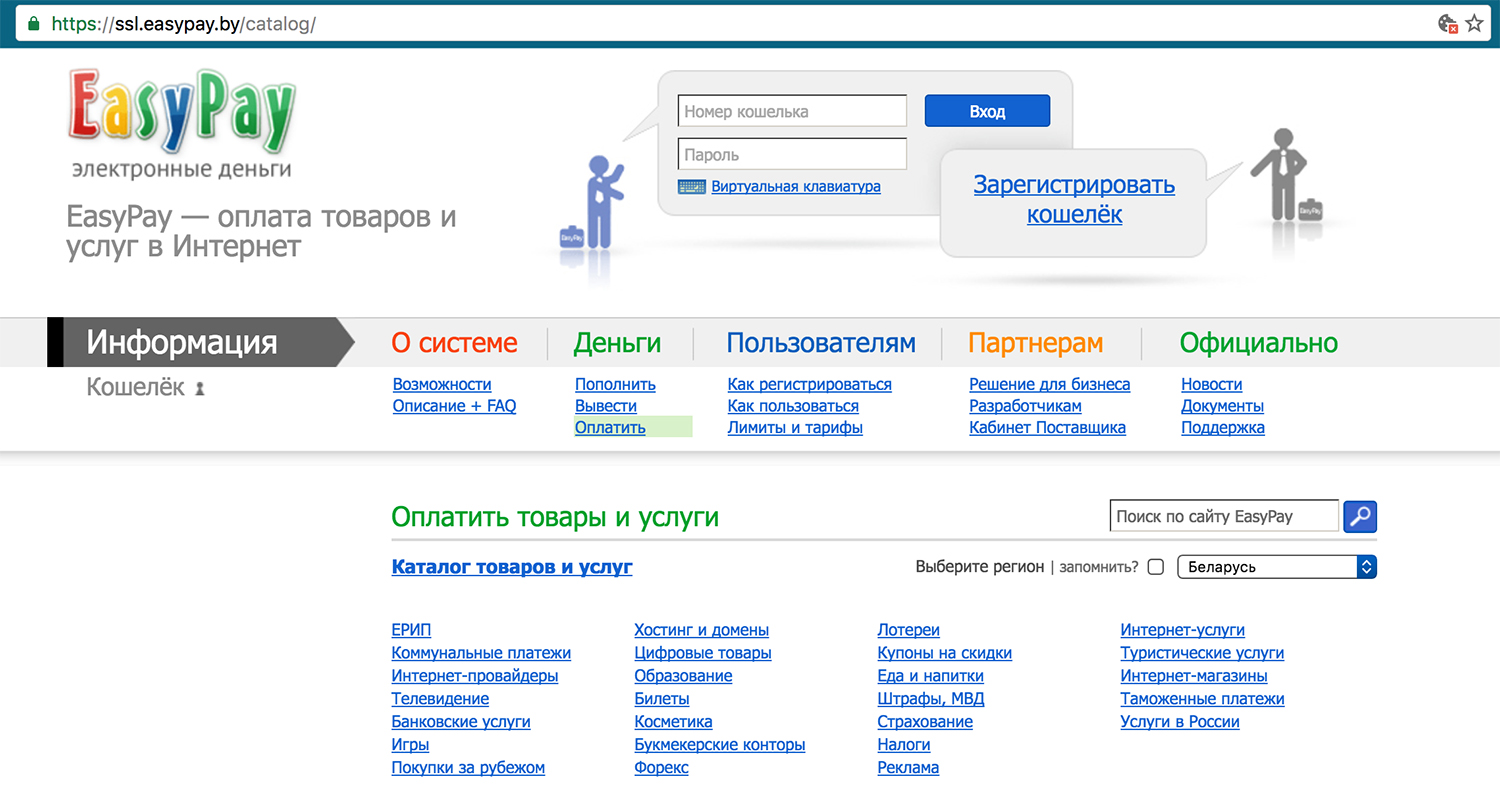
Каталог услуг EasyPay
Все операции EasyPay производятся в белорусских рублях.
При пополнении кошелька EasyPay с карты комиссия не взимается (за исключением пополнения с некоторых пластиковых кредитных карт).
Чтобы пополнить свой счёт на EasyPay через интернет-банкинг Беларусбанка, необходимо зайти на свою страницу, выбрать раздел «Платежи и переводы» на панели сверху, затем «Система «Расчёт» (ЕРИП)» в меню слева (все точно так же, как это происходило для оплаты интернета, коммунальных услуг и домашнего телефона).
После этого нужно выбрать раздел «Общереспубликанские», затем «Финансовые услуги», «Электронные деньги» и «Продажа EasyPay».
Дальше останется только указать карту, с которой будут списаны деньги, реквизиты EasyPay и осуществить перевод.
Если сохранить такой шаблон, то в дальнейшем можно будет осуществлять подобные платежи и тем самым аккаунт на EasyPay будет связан с аккаунтом в Беларусбанке (но не привязан к карте).
Другие способы пополнения EasyPay:
- EasyPay терминалы – пополнение осуществляется с помощью наличных денег;
- Инфокиоски – нужно выбрать раздел «Платежи наличными» (или что-то подобное), затем «Расчёт (ЕРИП)» и «Продажа EasyPay»;
- Кассы банков, в том числе и Беларусбанка;
- Почтовые отделения;
- Мобильный банкинг, в том числе «М Банкинг» Беларусбанка;
- SMS-банкинг.
На данный момент привязать счёт EasyPay можно только к карте Белгазпромбанка.
Это означает, что в интернет-банкинге этого учреждения на странице клиента будет отображаться счёт в EasyPay. У клиентов Беларусбанка такой возможности нет.
При этом, вывести деньги с EasyPay можно только в офисах Белгазпромбанка или с помощью той же привязанной карты Белгазпромбанка. В обоих случаях будет снята комиссия 3%.
Также есть возможность привязать электронные кошельки EasyPay к сервису WebMoney.

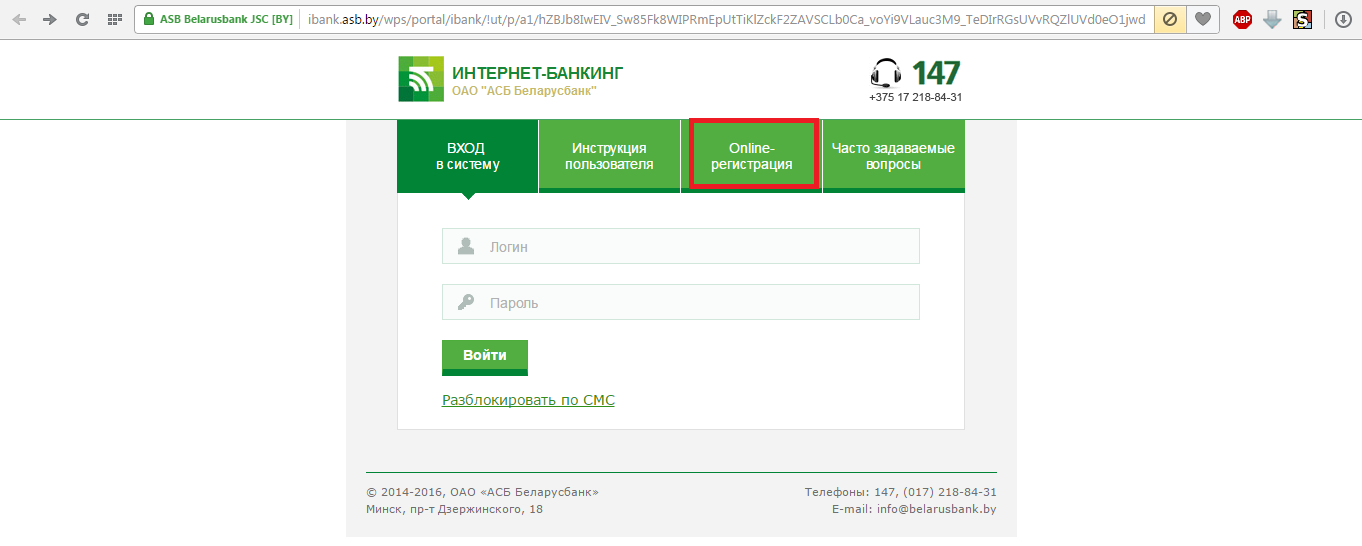
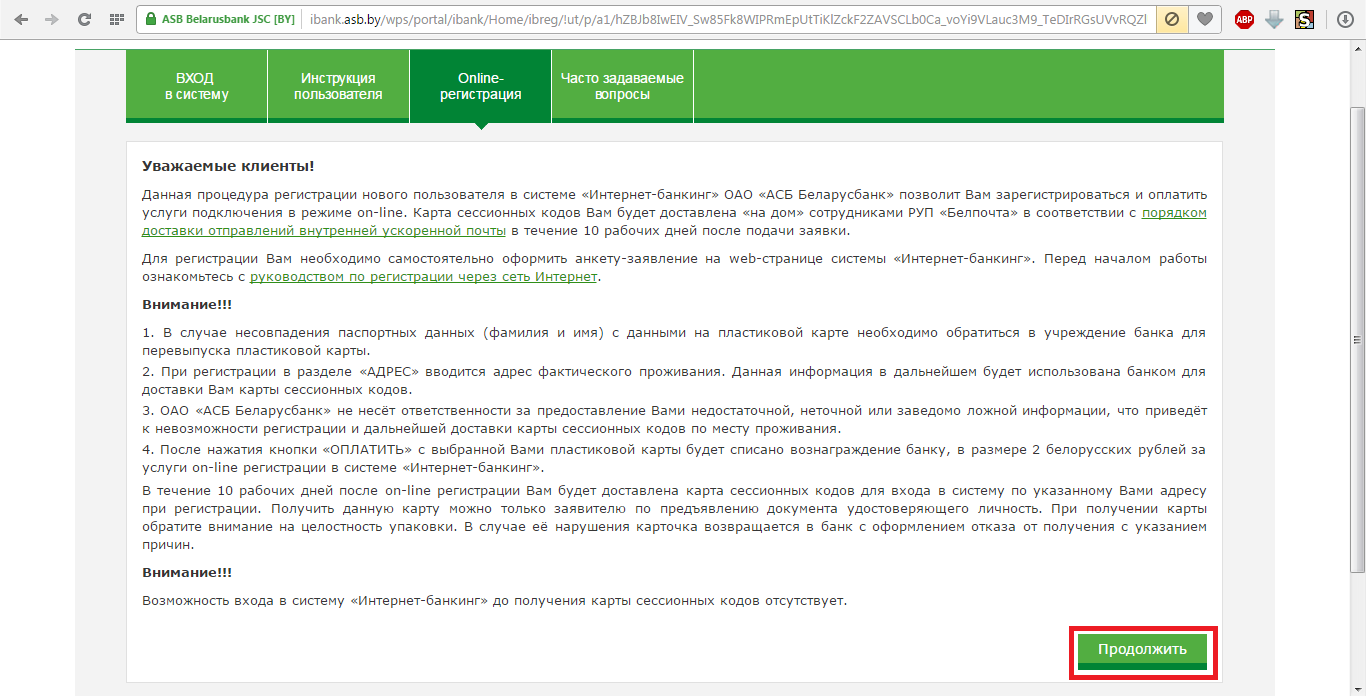
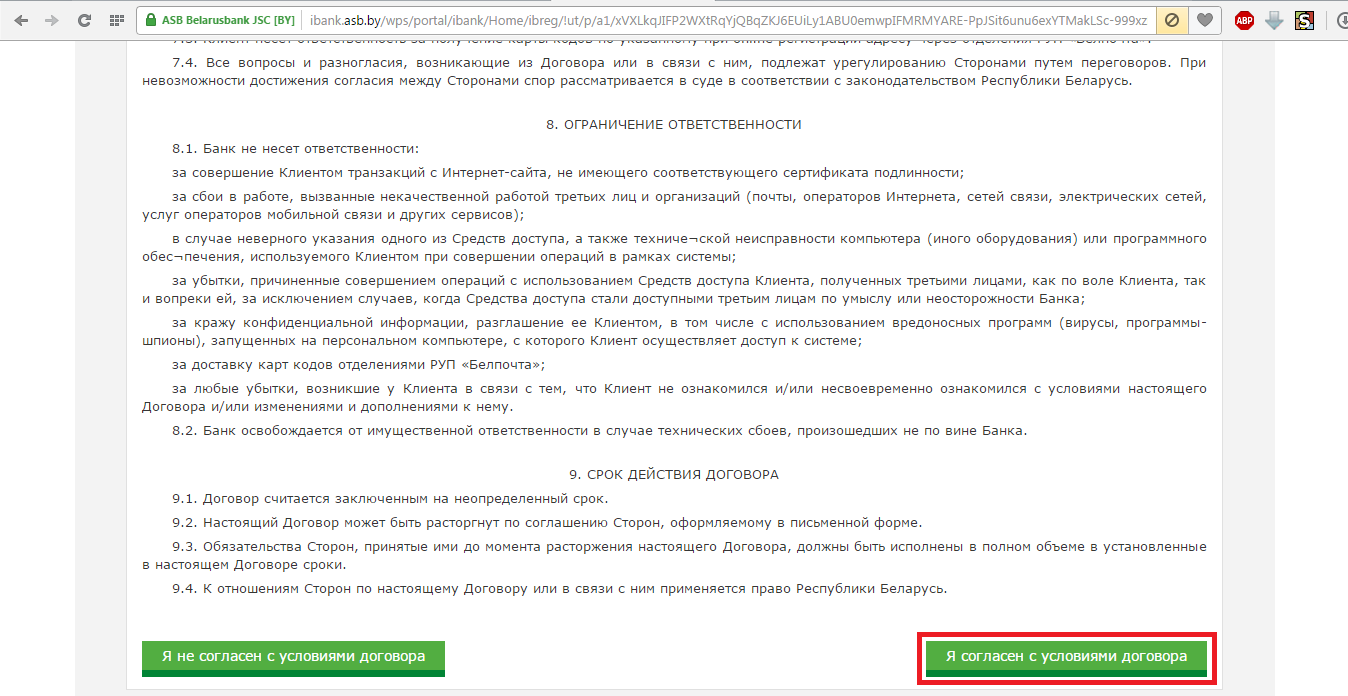
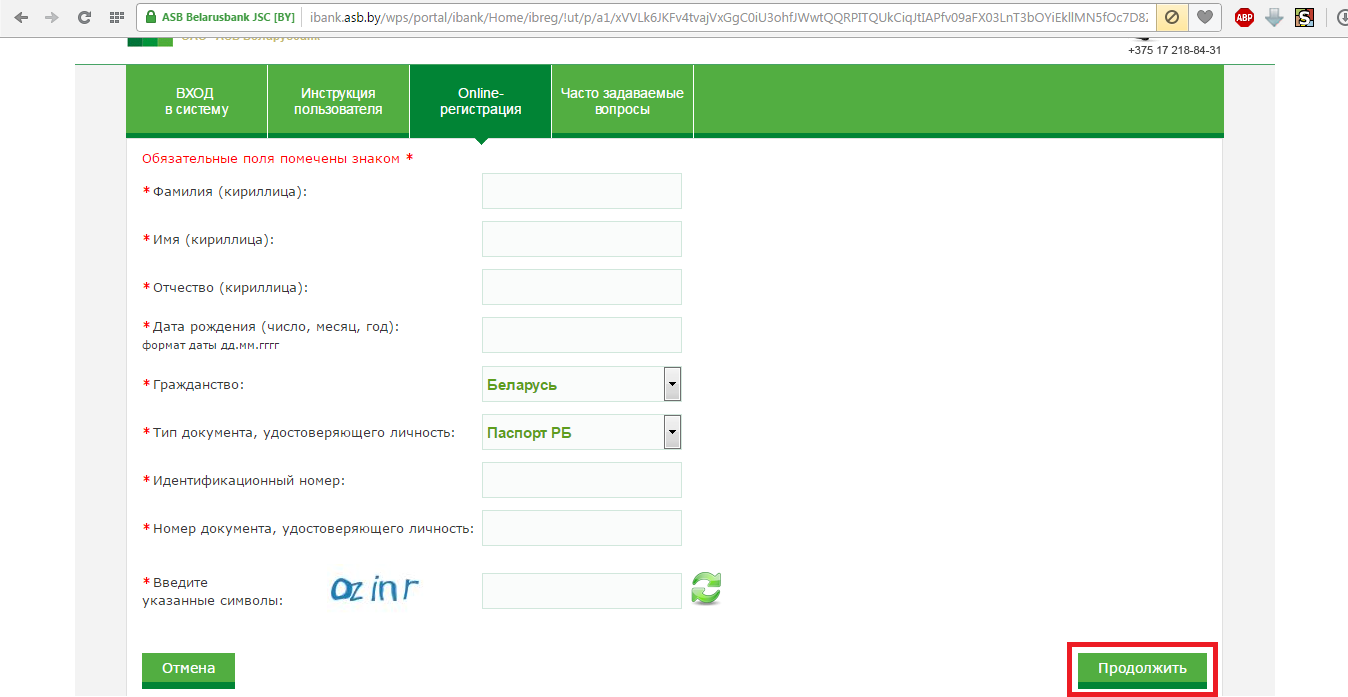

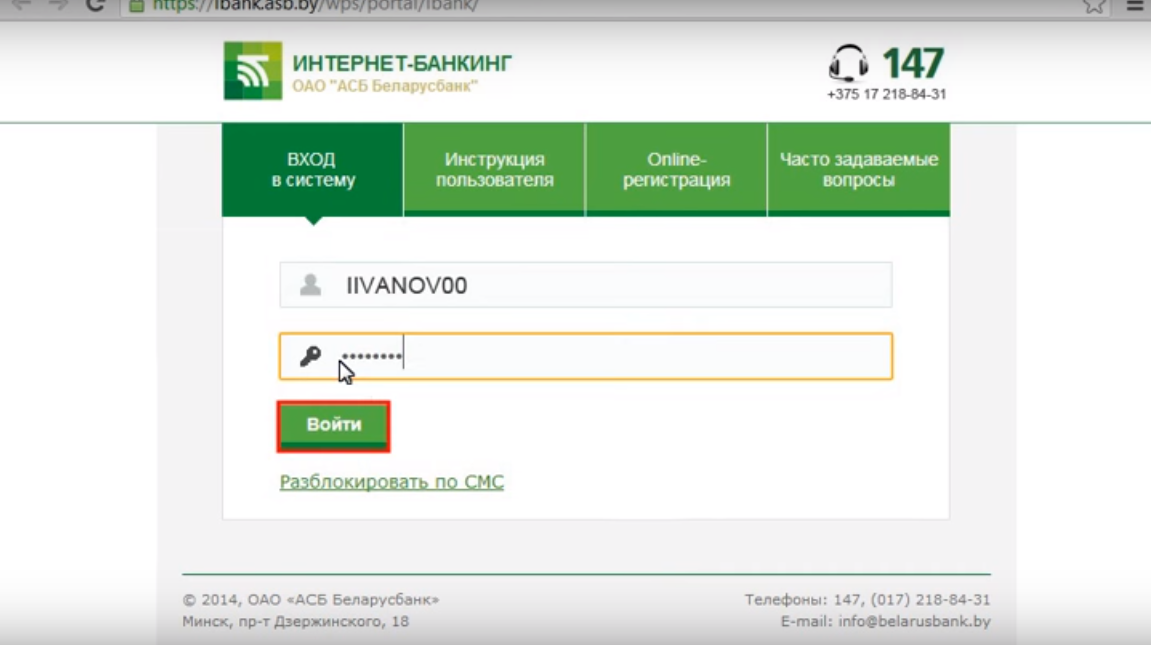
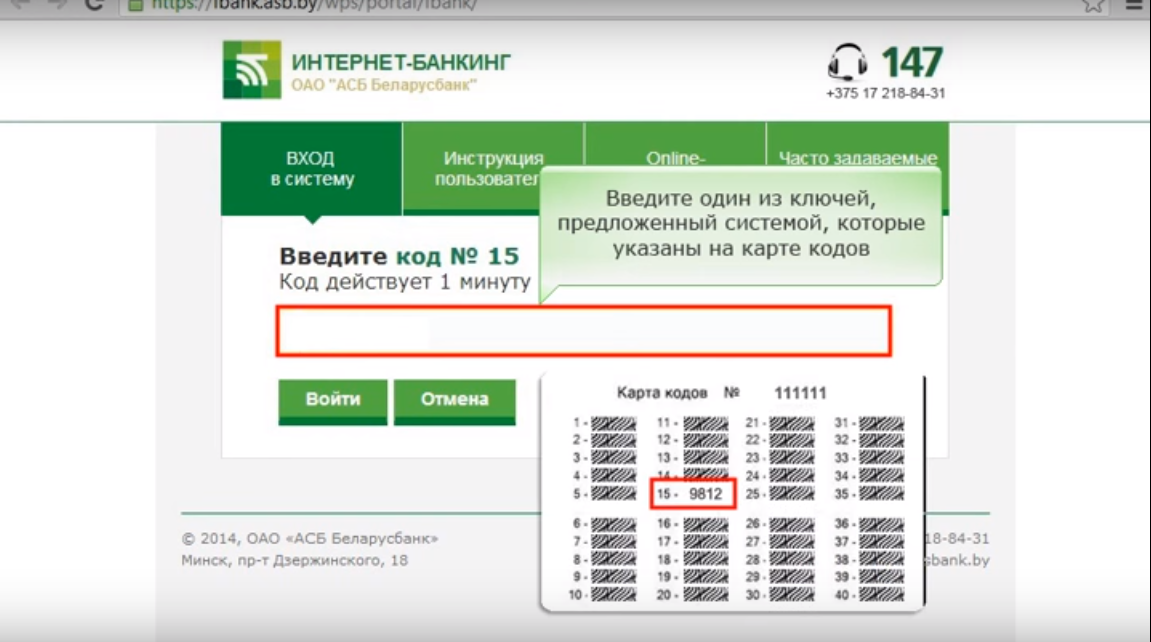
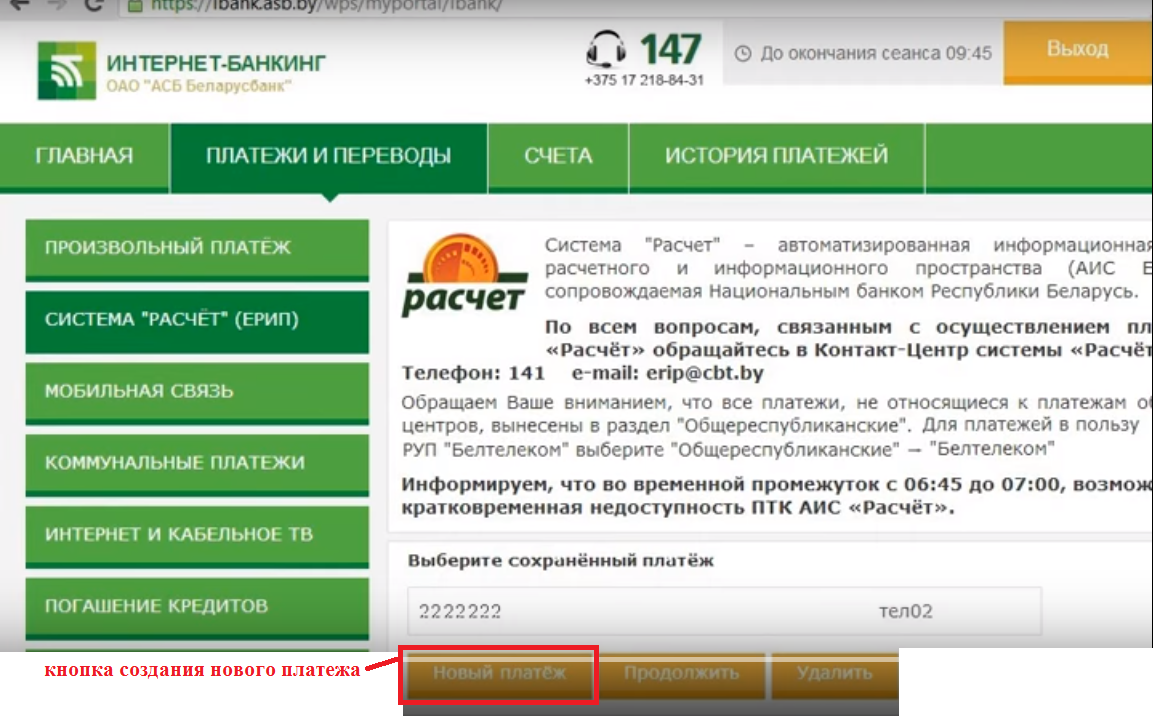
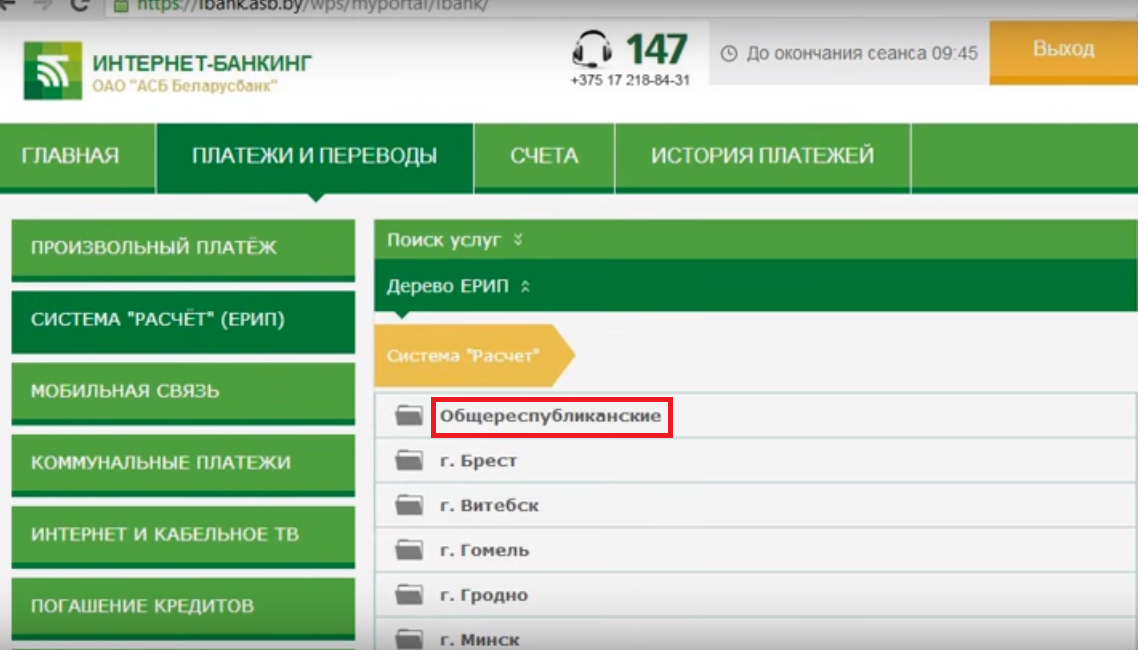
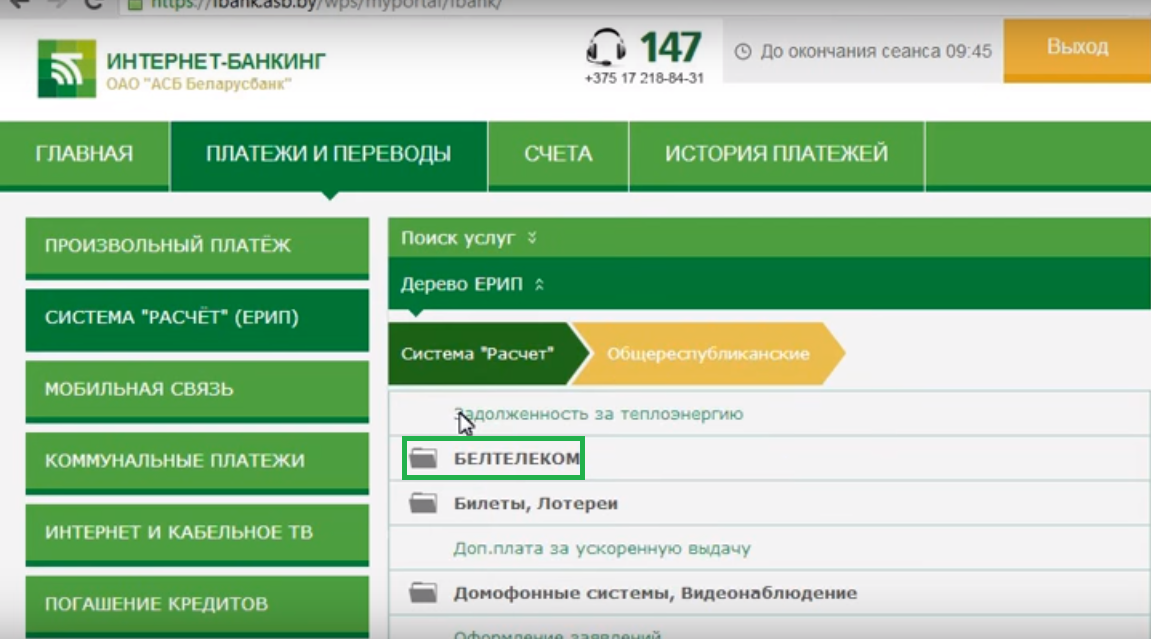
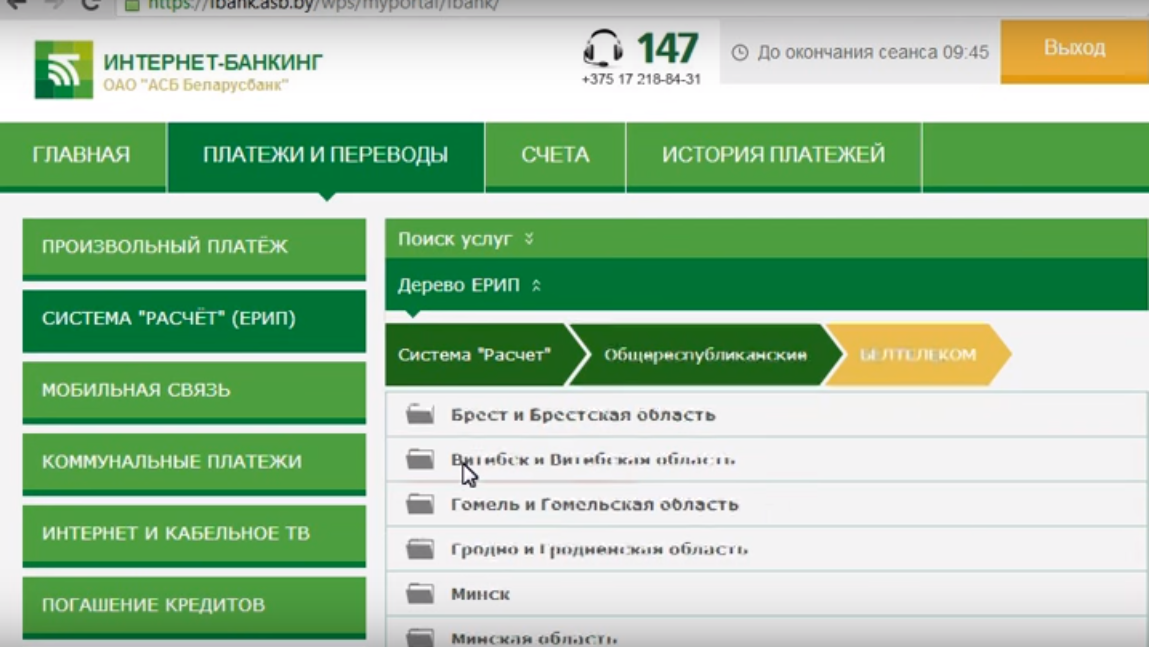
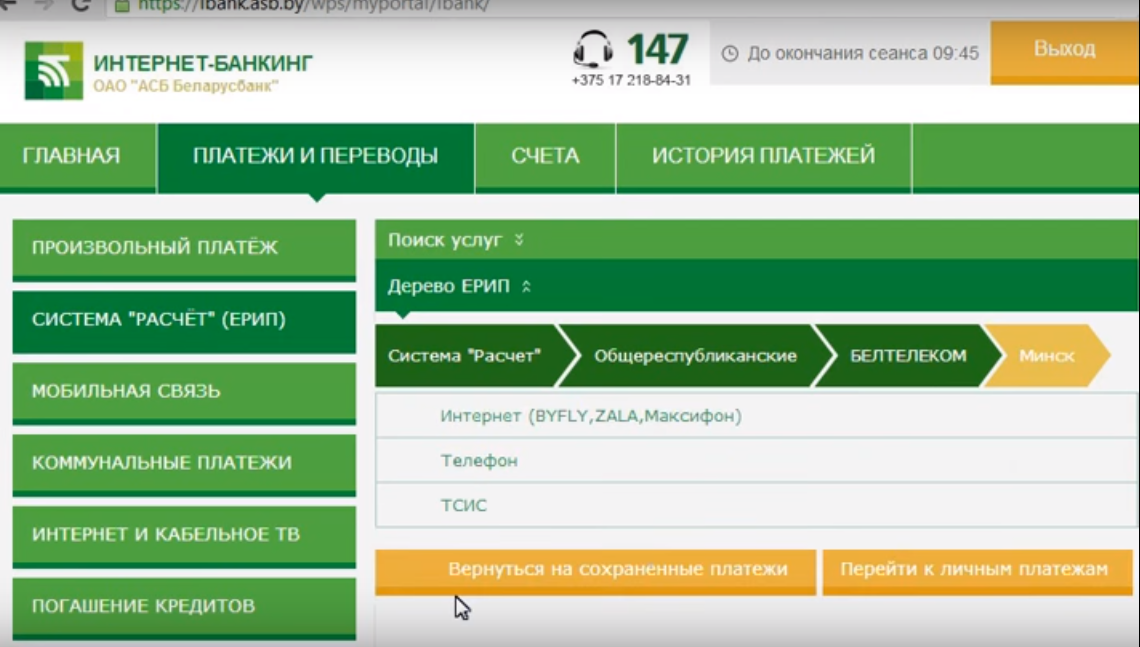
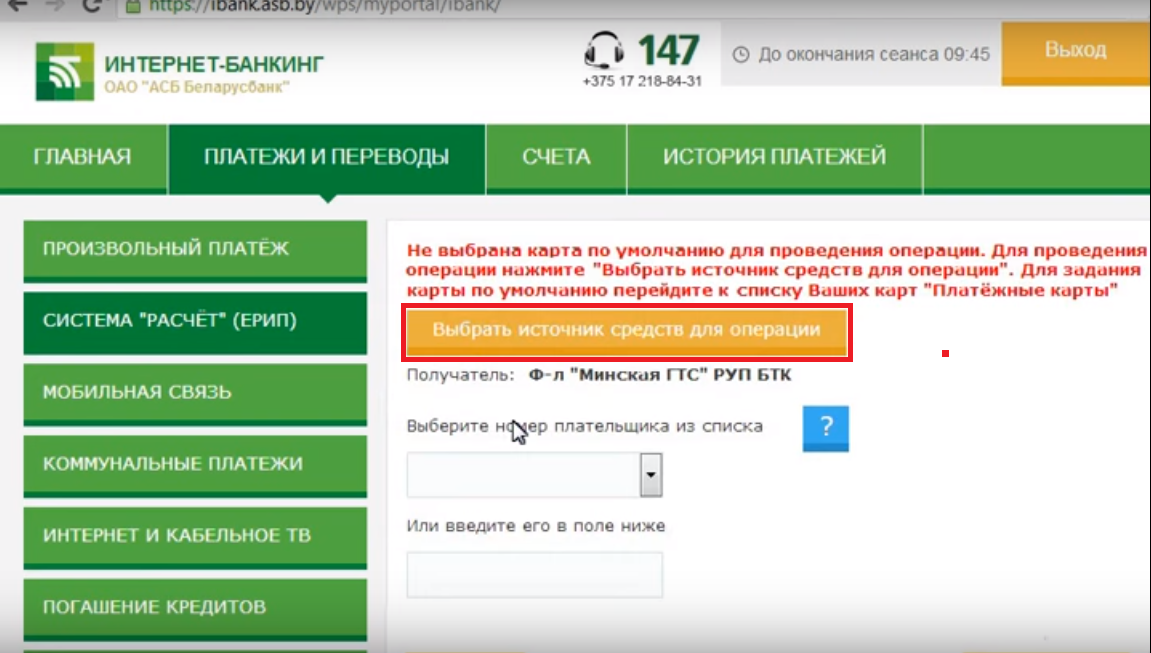
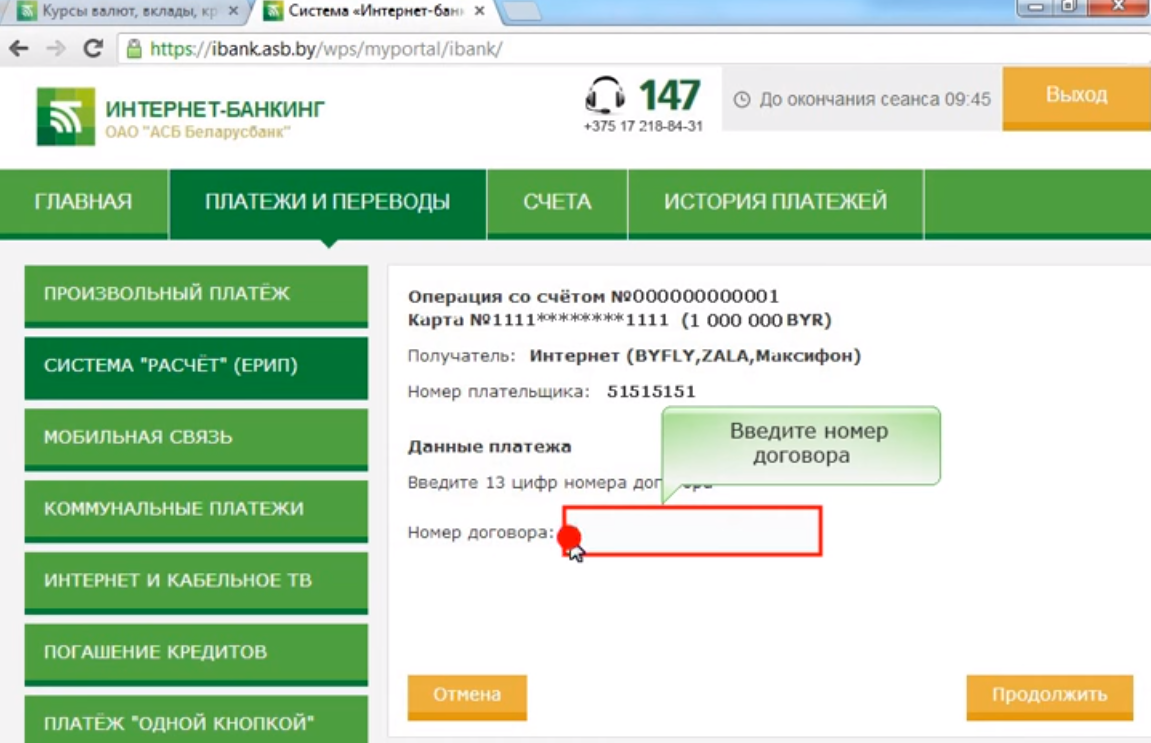
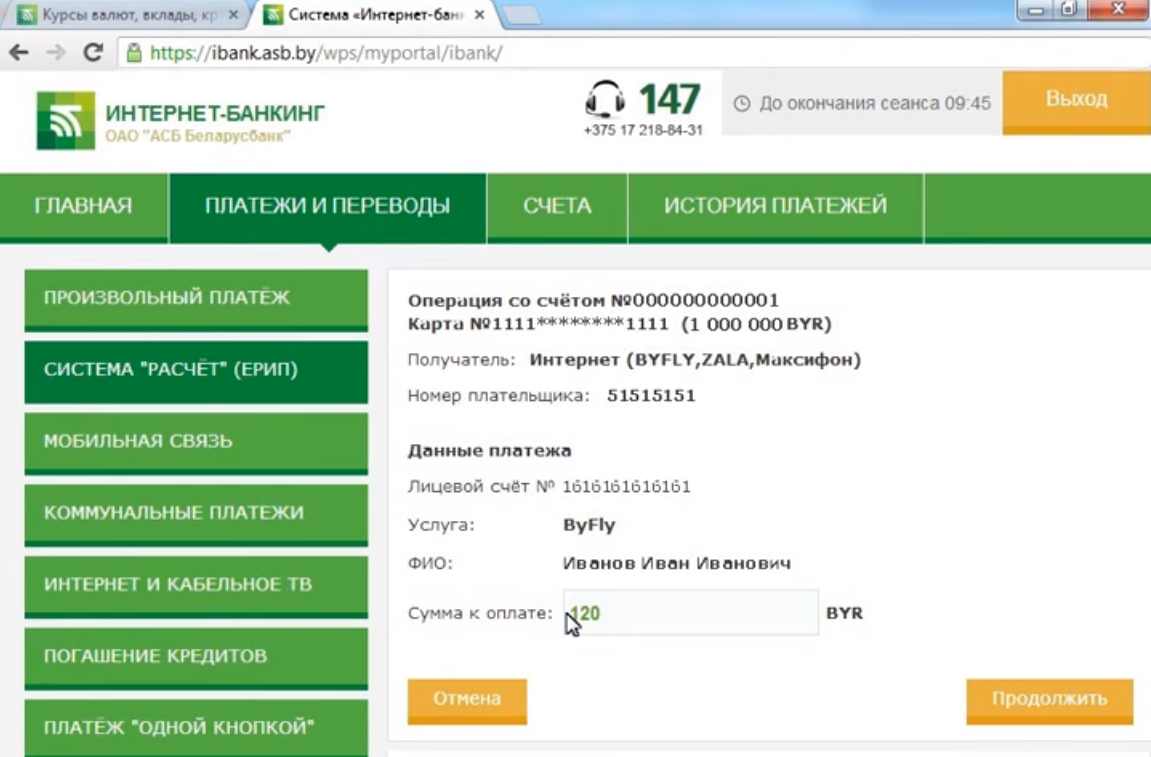
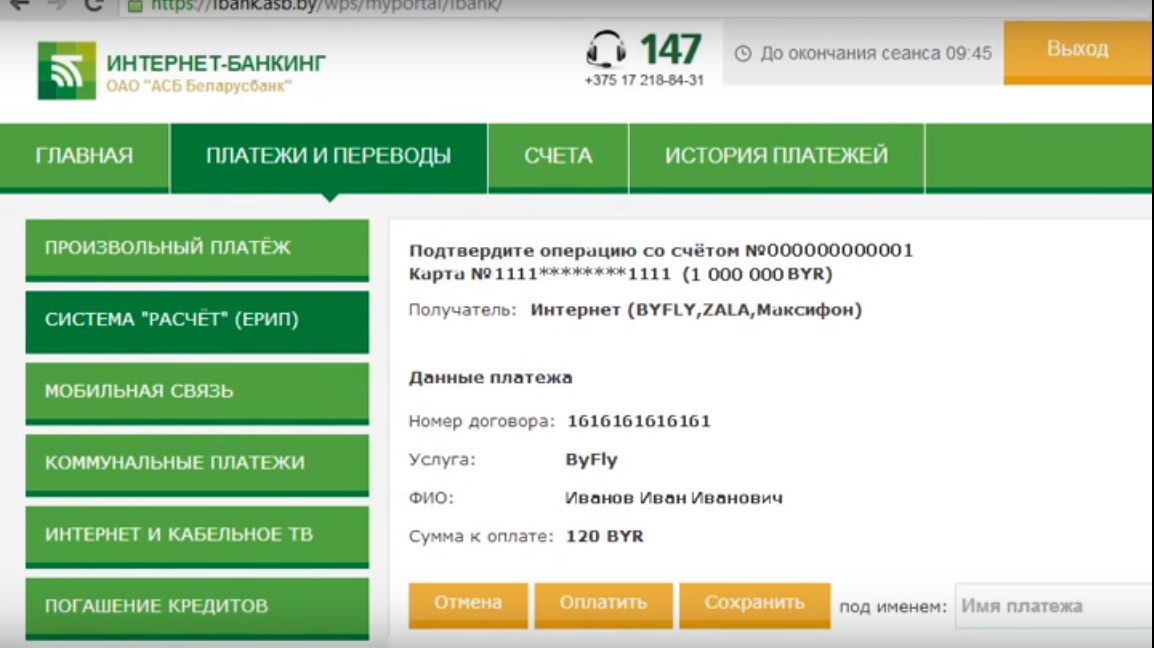
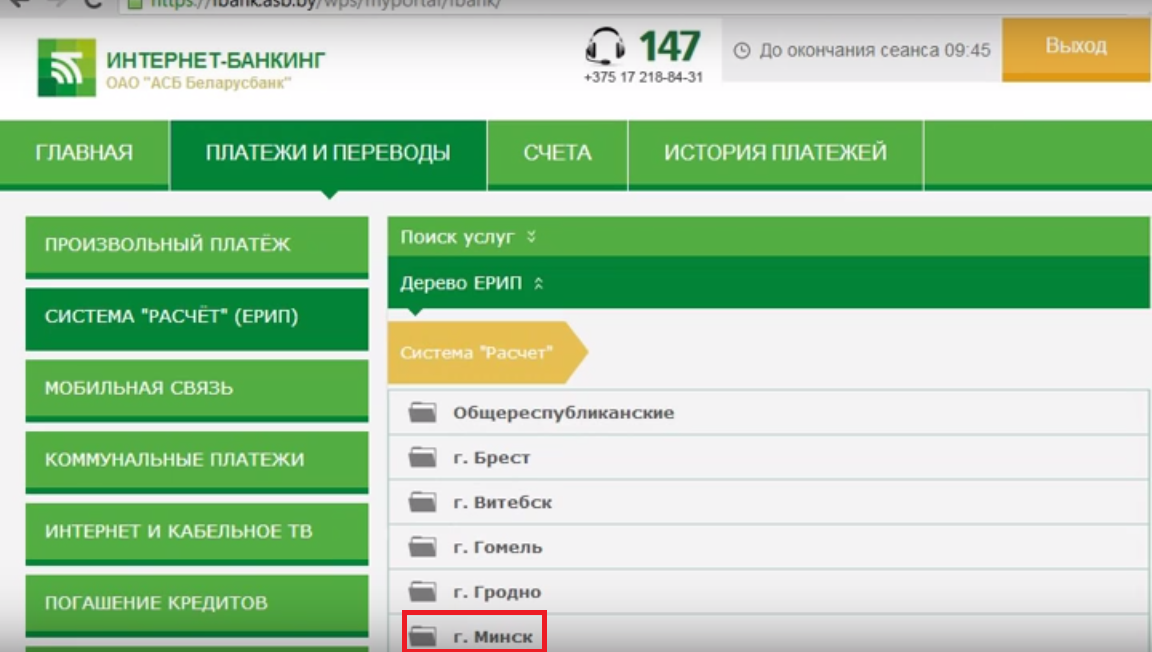
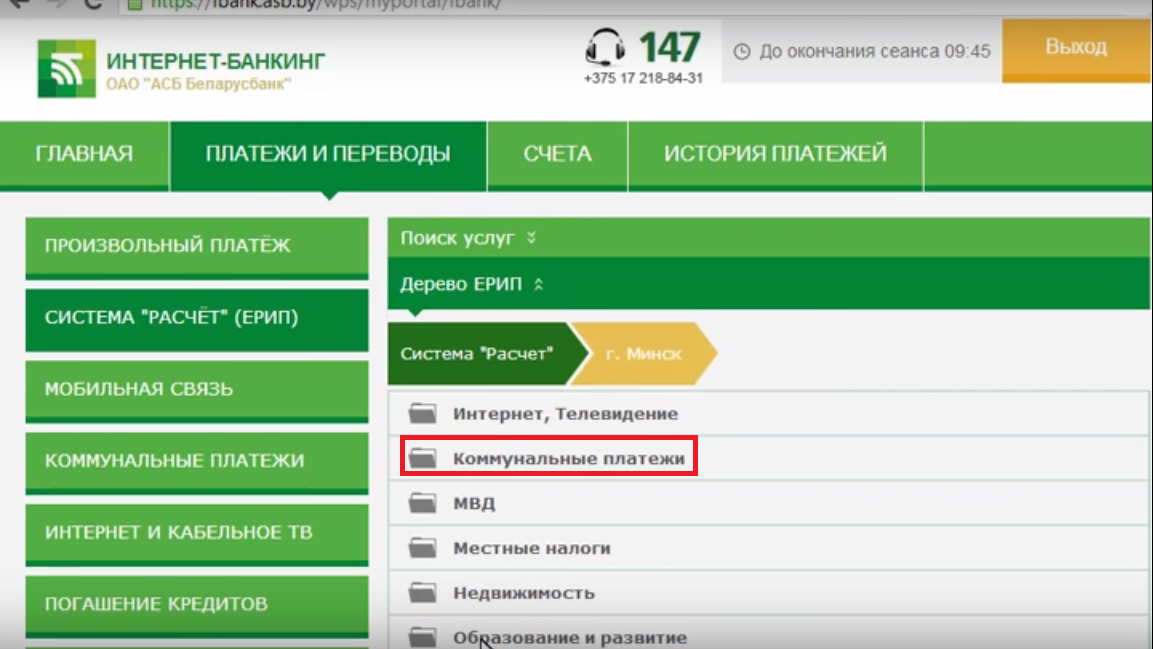
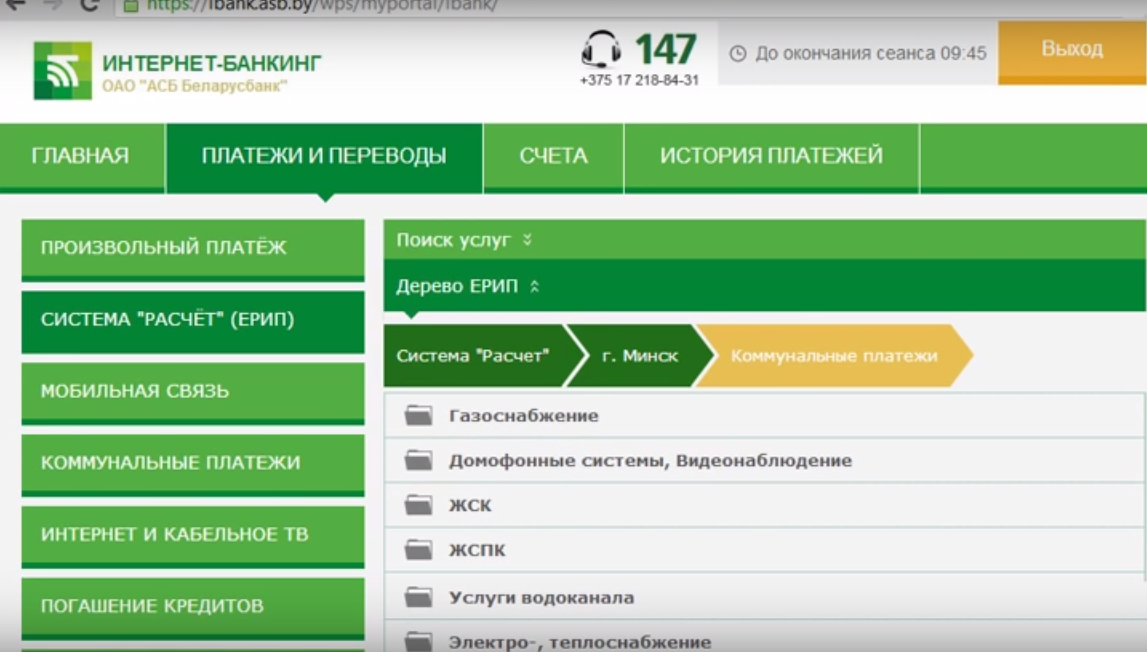
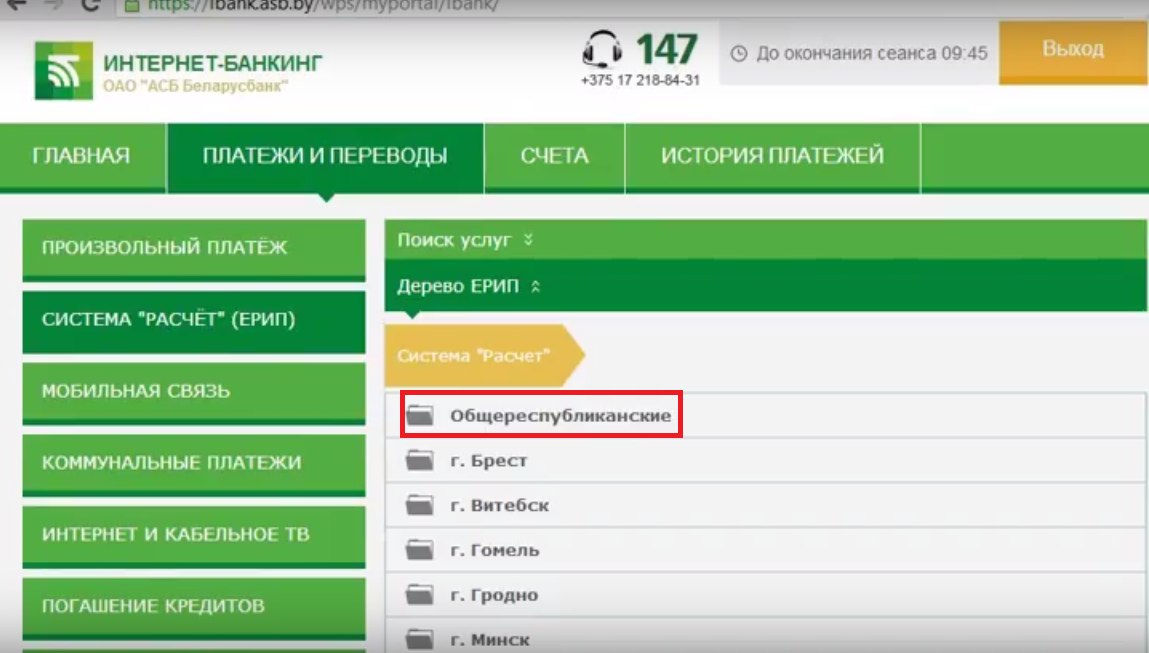
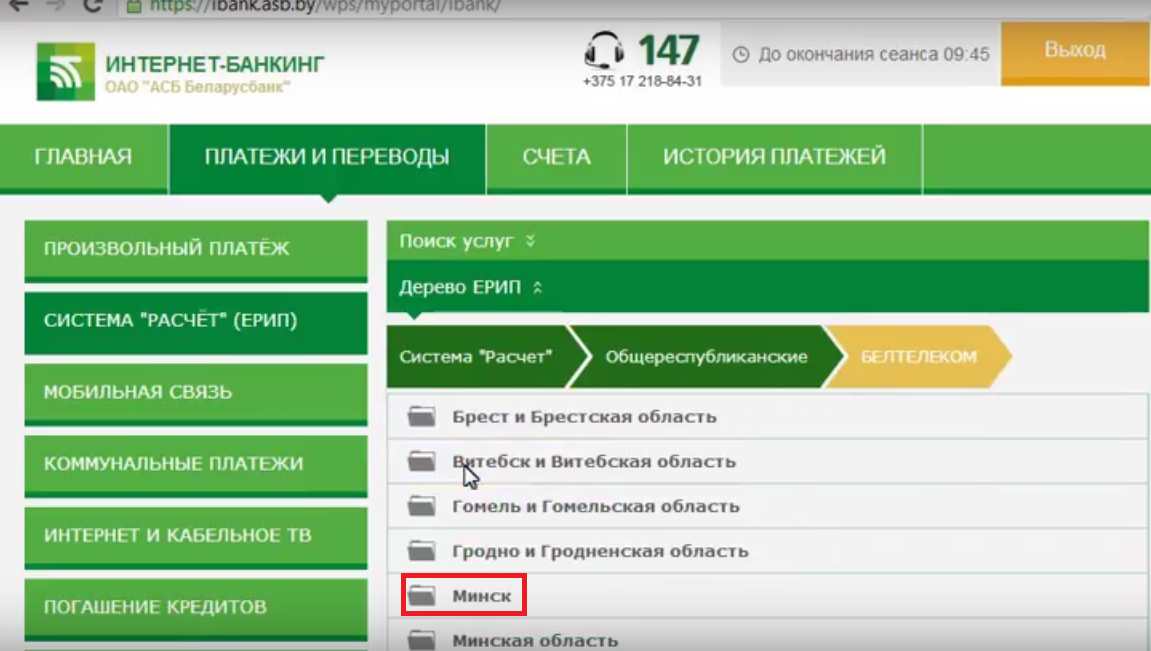
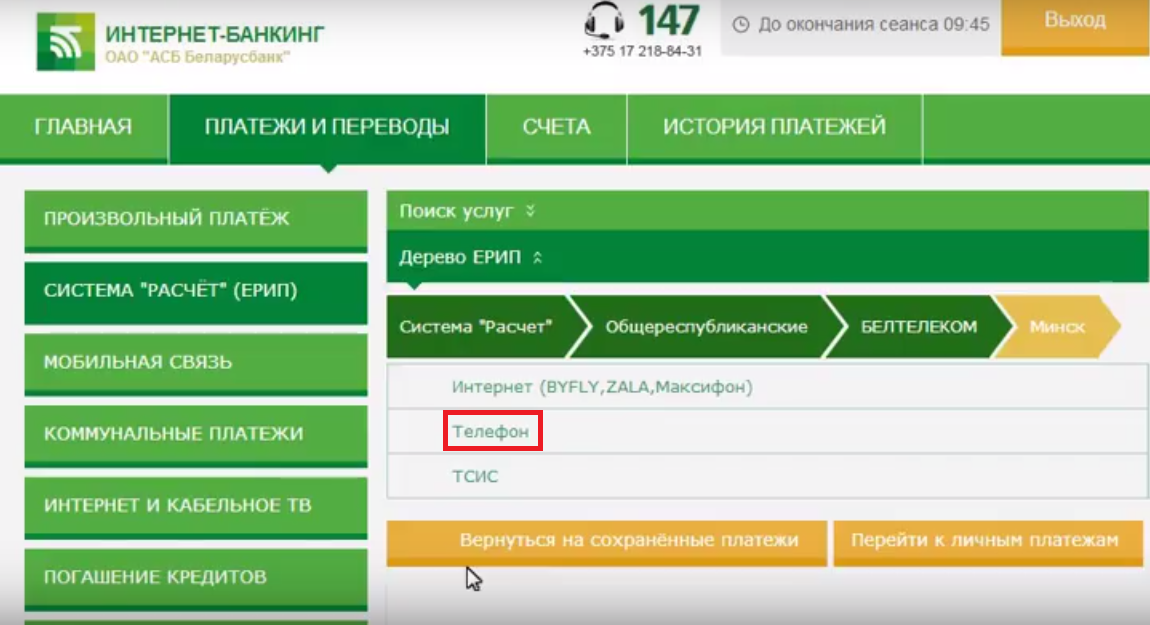







Добавить комментарий
2 комментария